Tekijä Tarun
Jos jaat tietokonettasi / kannettavaa tietokonetta muiden ihmisten kanssa, on aina parempi idea luoda erillinen käyttäjätili heille. Voit myöntää heille haluamasi oikeudet, jotta he voivat käyttää joitain tarvitsemiaan ominaisuuksia.
Lue myös: -Kuinka rajoittaa tilin tietokoneen käyttöaikaa Windows 10: ssä
Tällä tavalla suojaat järjestelmääsi ei-toivotuille asennuksille / muokkauksille. Tästä on todella hyötyä myös toimiston asennuksessa, kun haluat rajoittaa tietyt oikeudet toimisto-järjestelmään tai kannettavaan tietokoneeseen.
Sinulla on oltava järjestelmänvalvojan oikeus, jotta voit tehdä sen.
Menetelmä tehdä niin Windows 10: ssä on kuvattu alla.
Kuinka luoda toinen käyttäjätili Windows 10: lle
1. Siirry Ohjauspaneeliin. Voit tehdä sen napsauttamalla hakupalkkia ja kirjoittamalla "Ohjauspaneeli" ja valitsemalla Ohjauspaneeli - työpöytäsovellus.

2. Valitse Käyttäjätilit

3. Napsauta Hallitse käyttäjätilejä

4. Ikkuna avautuu. Napsauta Lisää.
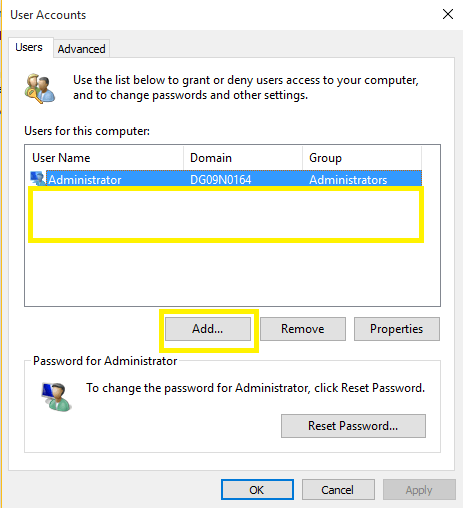
5. Kirjoita käyttäjänimi ja toimialue ja napsauta Seuraava

6. Määritä käyttöoikeuden tyyppi, jonka haluat myöntää juuri luomallesi käyttäjälle. Tämä on todella tärkeää, ja käyttöoikeustyyppiä voidaan muuttaa myöhemmin järjestelmänvalvojan käyttöoikeuksien avulla. Napsauta seuraavaa ja olet valmis.



